随着电脑存储容量的不断增加,我们通常会遇到需要对硬盘进行分区以更好地管理和使用存储空间的情况。特别是当我们的E盘容量较大,但其中数据较为混杂时,将其分割成两个或多个分区可以显著提高文件管理的效率和便捷性。那么,如何把E盘分成两个盘呢?下面,我将介绍两种常用的方法,帮助你轻松地将E盘分成两个盘。
Windows系统自带的磁盘管理工具是一个功能强大的工具,它可以帮助我们轻松地管理和调整磁盘分区。以下是具体的操作步骤:
1.打开磁盘管理工具:首先,我们需要打开磁盘管理工具。在Windows系统中,可以通过按下Win键+R,输入“diskmgmt.msc”命令来打开。
2.选择E盘:在磁盘管理工具中,你会看到所有的磁盘和分区。找到E盘,并确认其有足够的未分配空间或者可以调整的空间。
3.压缩E盘空间:右键点击E盘,选择“压缩卷”选项。在弹出的窗口中,你可以输入想要压缩的空间大小。这里需要注意,Windows系统是按照1024MB=1GB来计算的,而硬盘厂商通常按照1000MB=1GB来计算,所以在设置时需要考虑这个差异。例如,如果你想要压缩出100GB的空间,你应该输入102400MB。
4.创建新分区:压缩完成后,你会在E盘后面看到一个未分配的空间。右键点击这个未分配的空间,选择“新建简单卷”选项。然后,按照向导的提示设置新分区的大小、盘符、文件系统等信息。通常,我们可以选择默认设置,直接点击“下一步”和“完成”即可。
5.格式化新分区:新分区创建完成后,可能需要进行格式化才能使用。右键点击新分区,选择“格式化”选项,然后按照提示进行操作即可。
除了Windows系统自带的磁盘管理工具外,我们还可以使用专业的磁盘分区软件来进行操作。这些软件通常提供了更多的功能和选项,使得分区操作更加灵活和方便。这里在下推荐大家可以试试易我分区大师(EaseUS Partition Master Professional)这款软件。
易我分区大师拥有简洁直观的界面设计,用户无需专业知识即可快速上手。它支持对硬盘进行全面而灵活的分区管理,包括创建、删除、调整、移动、合并和分割分区等操作,帮助用户根据实际需求合理分配磁盘空间。
以下是具体操作步骤:
步骤1.选择分区
打开易我分区大师(EaseUS Partition Master Professional),在首页选中需要调整大小或移动位置的分区(如F盘),在右侧功能列表中选择【调整大小/移动】。
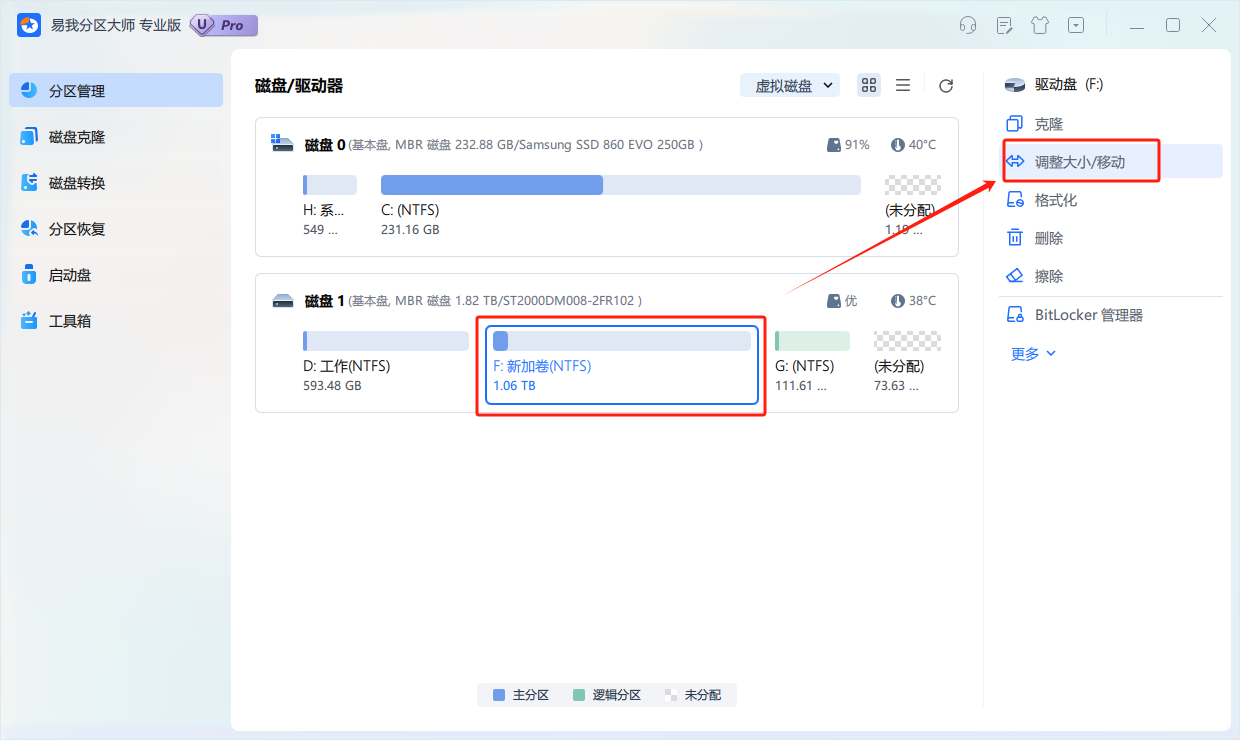
步骤2.调整大小/移动
在弹出的【调整大小/移动】的窗口中,拖动分区两侧的分隔条,或通过高级设置“分区大小”、“分区前方可用空间”和“分区后方可用空间”,以调整分区大小或移动其位置。设置完成之后,点击【确定】
注意:该操作不会立即执行,而是会先被列入待执行操作列表。
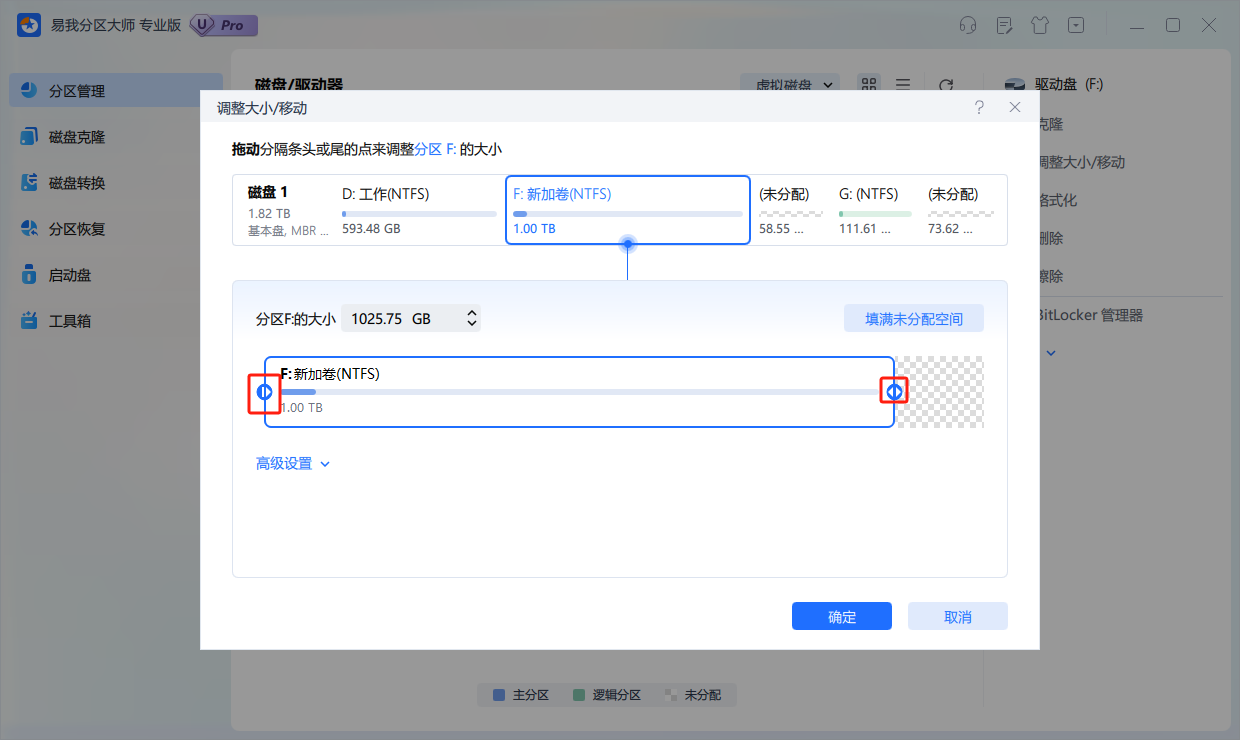
步骤3.执行操作
确定要执行操作时,点击软件右下角【执行1个任务】,然后选择【应用】以执行该项操作。
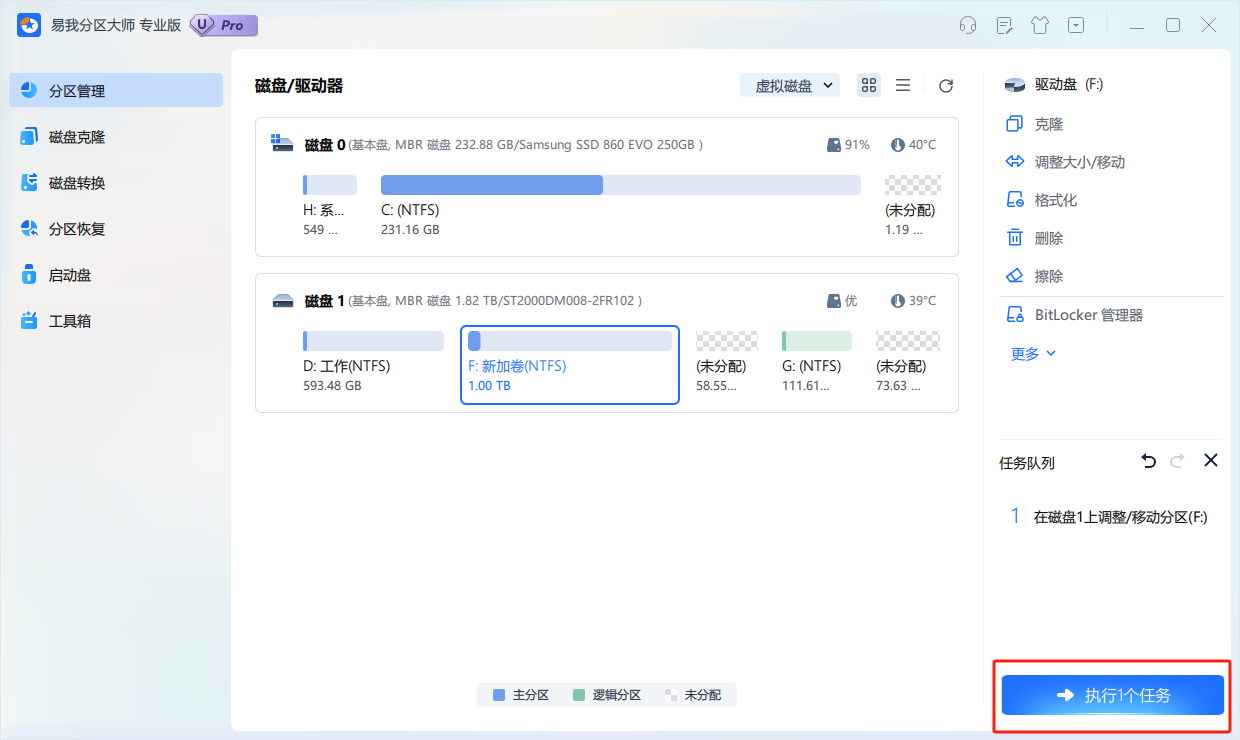
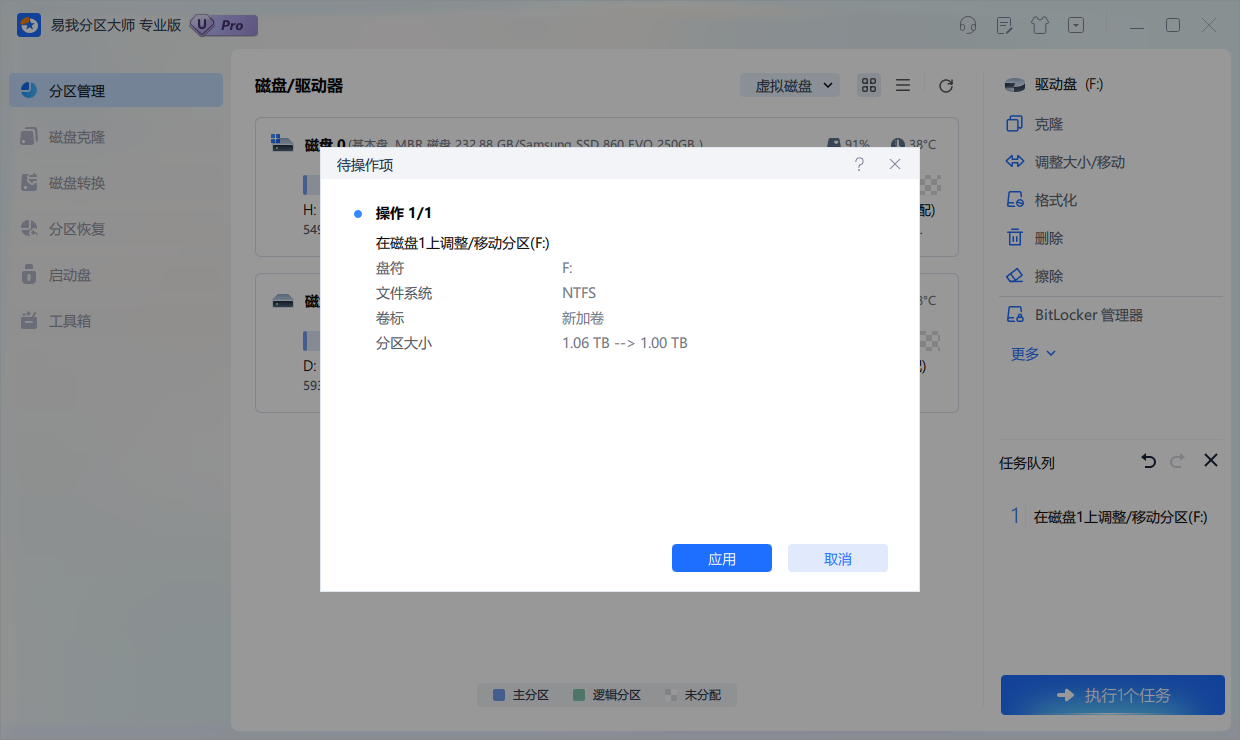
步骤4.操作完成
等待操作完成,返回界面发现分区大小已被成功调整。
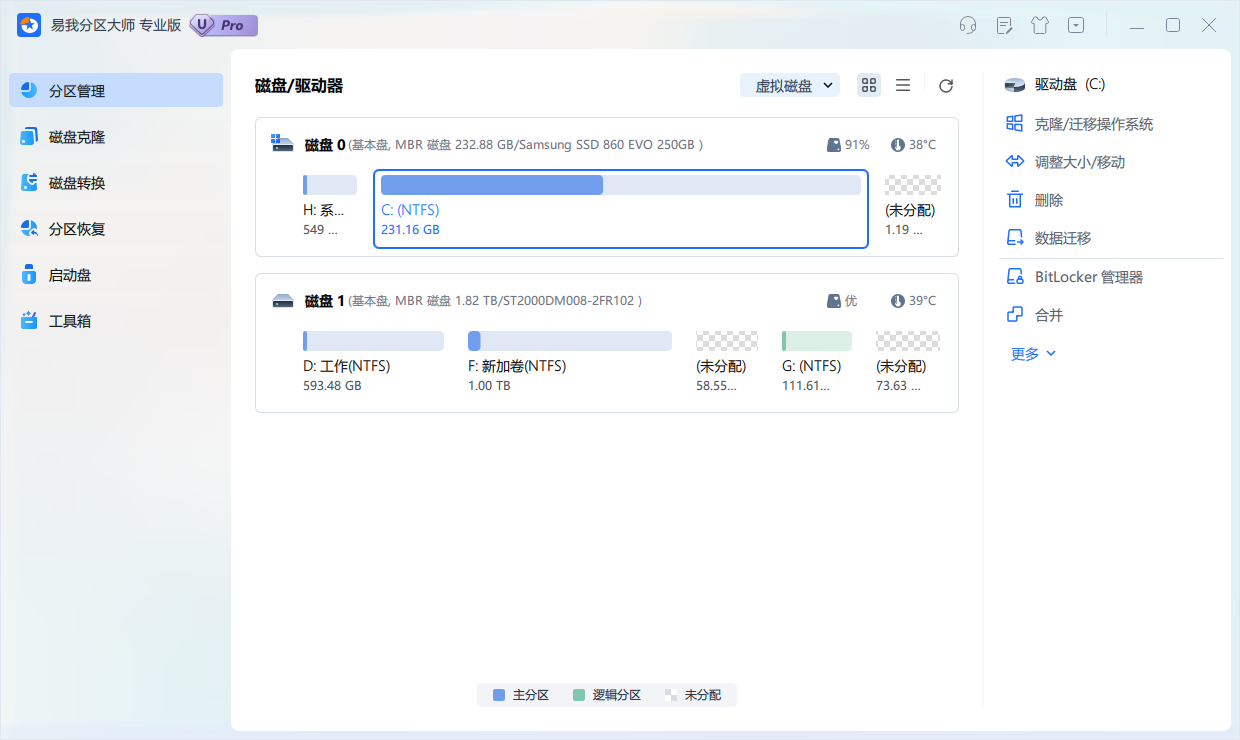
如何把E盘分成两个盘,
上面是如何把E盘分成两个盘?E盘分区指南的内容了,文章的版权归原作者所有,如有侵犯您的权利,请及时联系本站删除,更多相关e盘的资讯,请关注收藏西西下载站。